News
【iPhone/Android】スマホのキーボードを大きく/小さくする方法
スマートフォンのキーボードが小さくて使いにくい…そんな悩みをお持ちの方はいませんか?
逆に大きいのでもっと小さくしたい…という方のために、スマートフォンのキーボードを自分好みの大きさに設定する方法について説明します。
iPhoneの方向け!キーボードのサイズ変更の方法
iPhoneには、キーボードのサイズを変更する方法はありません。
ただし、テキストサイズを変更することはできます。
テキストサイズを変更するには、
- 「設定」>「アクセシビリティ」>「画面表示とテキストサイズ」の順に選択します。
- 「さらに大きな文字」をタップすると、通常よりさらに大きいフォントサイズを選択できるようになるので、スライダーをドラッグして好みのサイズを選択します。
Androidの方向け!キーボードのサイズ変更の方法
Androidの場合、機種にもよりますが、基本的にキーボードのサイズを変更する方法はありません。ただし、全体の表示サイズを変更することができます。
テキストサイズを変更するには、
- 「設定」>「表示の設定」>「詳細設定」の順に選択します。
- 「表示サイズ」を変更することで、全体の表示が大きくできます。
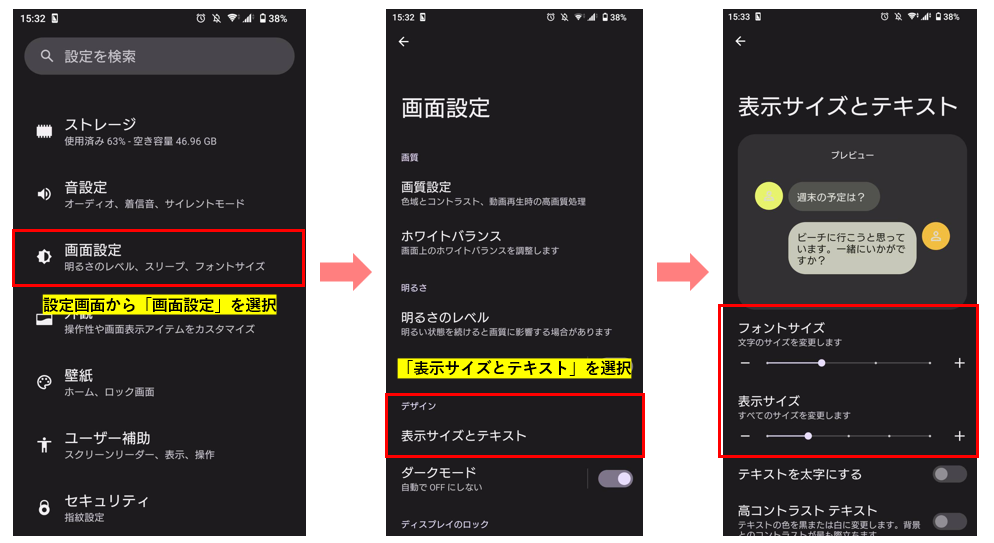
arrowsの方向け!キーボードの拡大・縮小のやり方
富士通のAndroidスマートフォン「arrows」は、キーボードサイズの変更が行えます。
キーボードを表示した状態で、キーボードの上部にある三角形のアイコンを上下に動かすと高さを、同じくキーボード上部の両端を左右にドラッグすると幅を調整することができます。
AQUOSの方向け!キーボードの拡大・縮小のやり方
シャープのAndroidスマートフォン「AQUOS」も、キーボードサイズの変更が行えます。
- キーボードを表示した状態で、キーボードの上部にある「<」をタップします。
- キーボードのサイズを変更するアイコンが表示されるので、ドラッグしてサイズを調整します。
一部の機種限定!キーボード内の文字サイズを大きくしたいときは
多くのスマートフォンではキーボード内の文字サイズを大きくすることはできませんが、一部の機種でのみ文字サイズの変更が可能です。
サムスンのAndroidスマートフォン「Galaxy」では、「QWERTY」キーボードを利用しているときにキーボード内の文字サイズを変更することができます。
- 「設定」>「一般管理」>「Samsungキーボード設定」>「文字サイズ」の順に選択します。
- スライダーのバーを左右に動かして文字サイズの大きさを調整します。
片手モードとは?キーボードが大きく文字が入力しづらいときに便利!
スマートフォンの大画面化にともない、片手での操作がしづらくなったという意見があります。
キーボードが大きくて片手で文字が入力しづらい場合には「片手モード」が有効です。
スマホのキーボード設定の1つ、片手モードとは?
スマートフォンのキーボード設定には、画面表示を調整したりキーボードを画面の左右へ寄せたりする「片手モード」と呼ばれる機能が搭載されているものがあります。
片手モードは、片手で効率的にキーボードを入力するための機能です。
キーボードを片手モード設定にする方法と解除方法
片手モードの設定を有効にするには
- 「設定」>「画面設定」>「詳細設定」の順に選択します。
- 「画面の操作」の「片手モード」をタップします。
- 「片手モード」の設定をオンにします。
Androidで片手モード設定にする方法/解除する方法は、使用しているAndroidによって異なりますので、それぞれの方法をご確認ください。
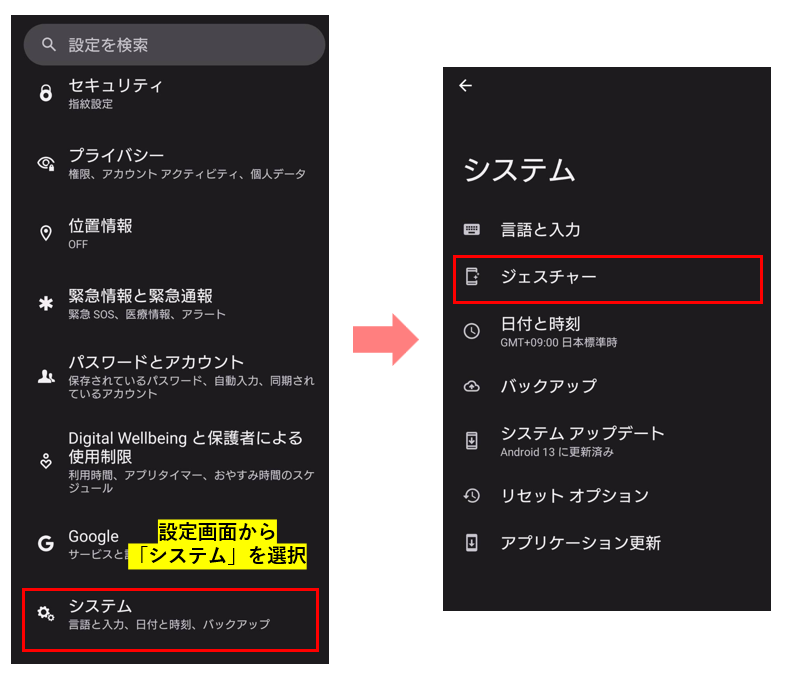
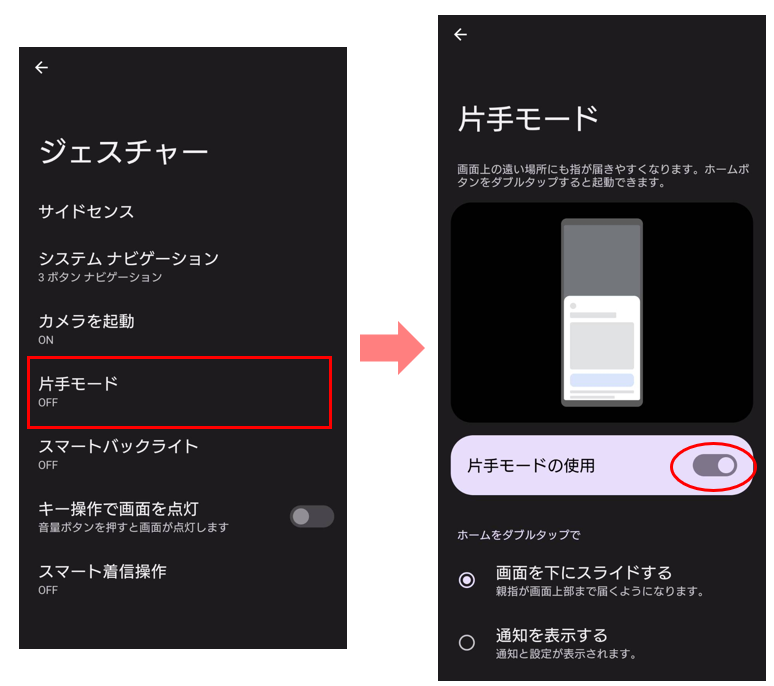
iPhoneでキーボードを片手用に切り替えるには、
- キーボードの地球儀のアイコンを長押しします。
- 左側のキーボードアイコンをタップすると、キーボードが左側に寄り、右側のキーボードアイコンをタップすれば、キーボードが右側に寄ります。左側に寄せているときは「>」アイコンを、右側に寄せているときは「<」アイコンをタップすることで解除されます。
スマホのキーボードの色やデザイン、キーボード背景を変える方法
キーボードの色やデザイン、背景など、キーボードを使いやすくカスタマイズする方法について解説します。
iPhoneの方必見!キーボードをカスタマイズする方法
iPhoneの標準キーボードのデザインを直接変更する機能はありません。
「Gboard」「SwiftKey」「Fleksy」などのキーボードアプリを使用することで、キーボードのデザインをカスタマイズすることができます。
Androidの方必見!キーボードをカスタマイズする方法
Androidの場合もキーボードのデザインをカスタマイズするには、「Gboard」などのキーボードアプリを使用するとよいでしょう。
キーボードのきせかえが出来るおすすめアプリ
スマートフォンのキーボードのデザインをカスタマイズできるアプリはいくつかあります。
ここではカスタマイズしやすいアプリを2つご紹介します。
「Gboard」は、Googleが提供するキーボードアプリ。カスタマイズの幅が広いのが特徴で、豊富な機能を持っています。
Microsoftが提供する「SwiftKey」は、予測変換機能が強力なキーボードアプリです。こちらも多彩な機能を持ち、カスタマイズもしやすいのが特徴です。
スマホの文字が小さくて読みにくいときは
スマートフォンが小さくて読みにくいとお困りの方も多いことでしょう。
そんなときの対処法をご紹介します。
スマホの文字サイズを変更
先述したように、スマートフォンの文字サイズを大きくしたり、表示そのものを大きくすることで、文字を読みやすくすることが可能です。
読み上げ機能を使う
スマートフォンには読み上げ機能が搭載されています。
文字が小さくて読みにくいときは、読み上げ機能を使うのもよいでしょう。
読み上げ機能の設定をオンにする方法は以下の通りです。
iPhoneの場合:
- 「設定」>「アクセシビリティ」>「読み上げコンテンツ」の順に選択します。
- 「選択項目の読み上げ」をオンにすると、iPhoneで選択したテキストを読み上げます。
「画面の読み上げ」をオンにすると、iPhoneで画面上のすべてのテキストを上から順に読み上げます。
Androidの場合:
- 「設定」>「ユーザー補助」>「選択して読み上げ」の順に選択します。
- 「選択して読み上げ」をオンにします。
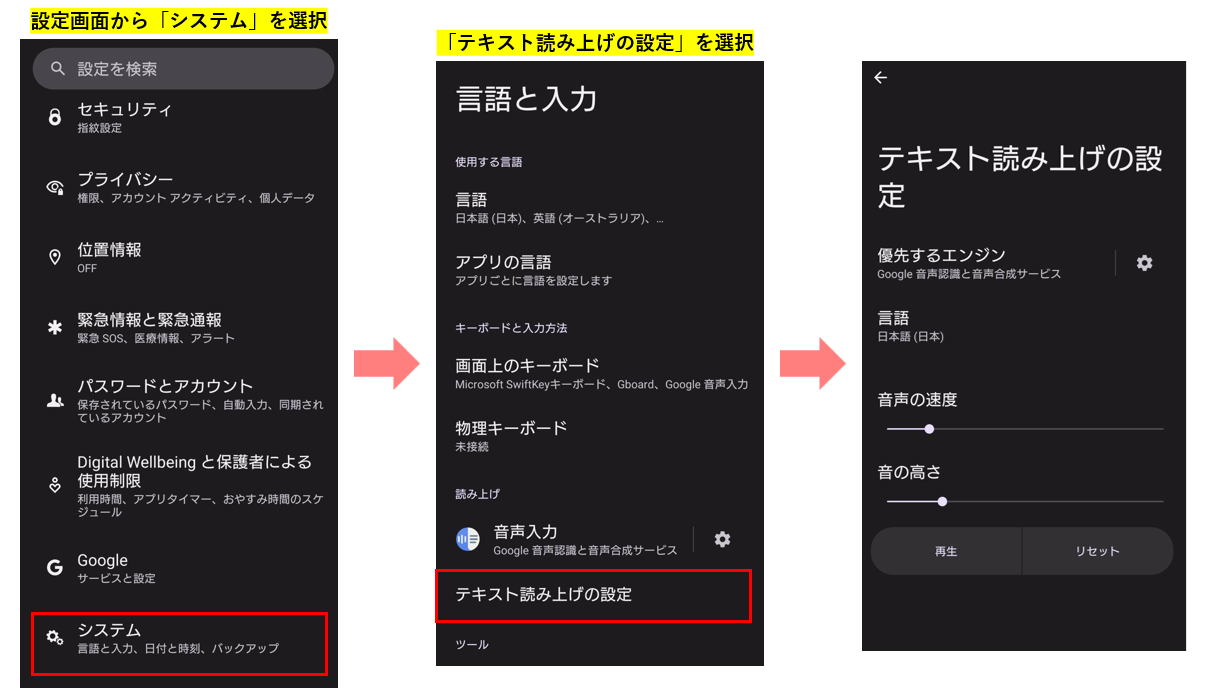
スマホをダークモードにする
スマートフォンを「ダークモード」にすると、テキストの視認性を向上させる効果もあります。
暗い背景に明るい文字は、明るい背景に暗い文字よりもコントラストが強いため、テキストが見やすく感じられるのです。
ダークモードへの設定方法は、以下の通りです。
iPhoneの場合:
- 「設定」>「画面表示と明るさ」の順に選択します。
- 「ダーク」を選択します。
Androidの場合:
- 「設定」>「ディスプレイ」の順に選択します。
- 「ダークテーマ」をオンにします。
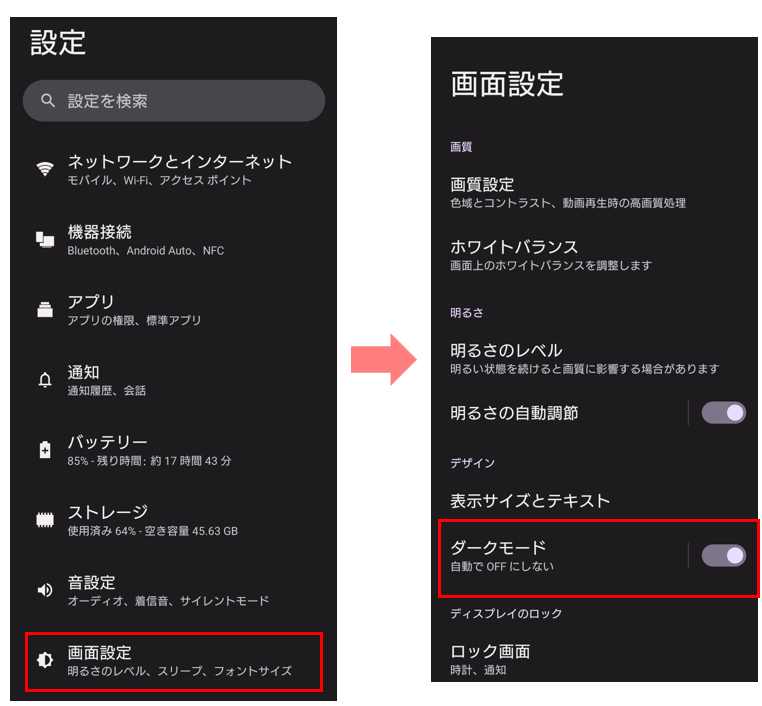
気軽にスマホやパソコンのトラブルを相談したい?そんなときはこちら
本記事を執筆している株式会社ウォンズは、NEC様といった大手ITベンダーの製品やサービスを購入されたお客様のIT相談窓口として長年にわたりコールセンター事業を展開しております。日々、パソコンやスマートフォンの操作をしていく中で困っていることがあったり、悩んでいることや不安に思っていることなどありましたら、私共になんでもご相談ください!
- 家族や部下に聞くと面倒がられる…ちょっとしたことだけど気軽に相談したい
- 画面に「ウイルスに感染したかも」と表示されて不安…
- エクセルが!パワポが!急ぎで作成しなきゃいけないのに
- 届いたメールが詐欺メールかも?見分けるにはどうしたらいい!?
どんな悩みでも構いません。IT相談窓口のプロフェッショナルとして丁寧に対応させて頂きます!
あなた専用のIT相談窓口として、ぜひ私共の新サービス「じぶん専用IT相談室」をご活用ください。今なら無料で問診(ご相談)を承っております。下記からリンクをクリックしてサービス内容をご覧ください。

